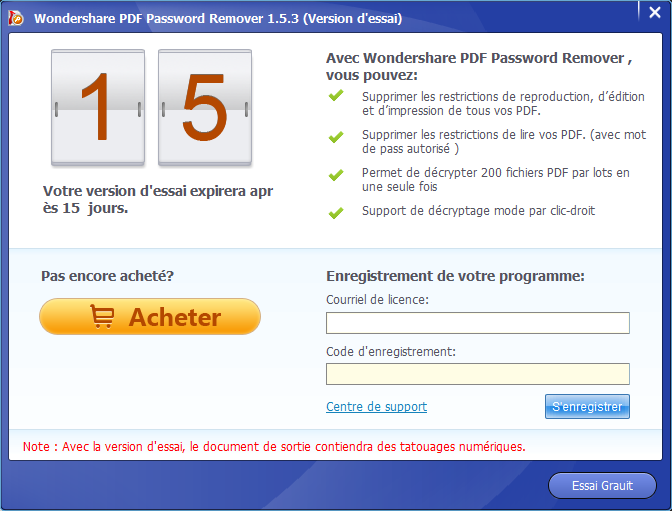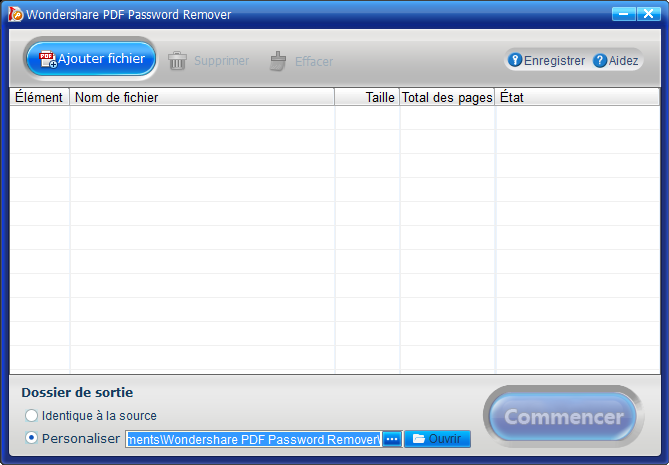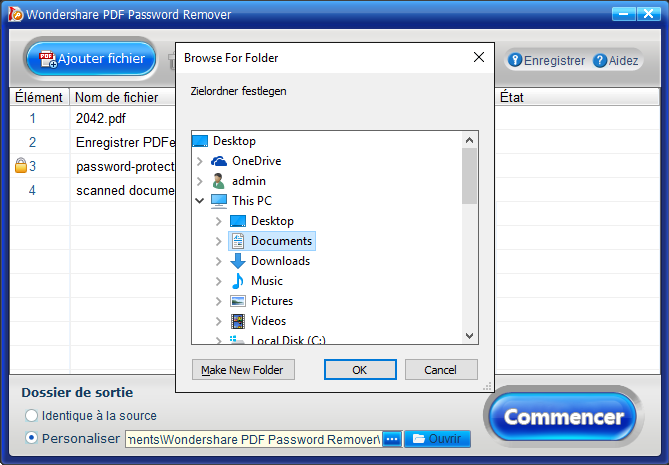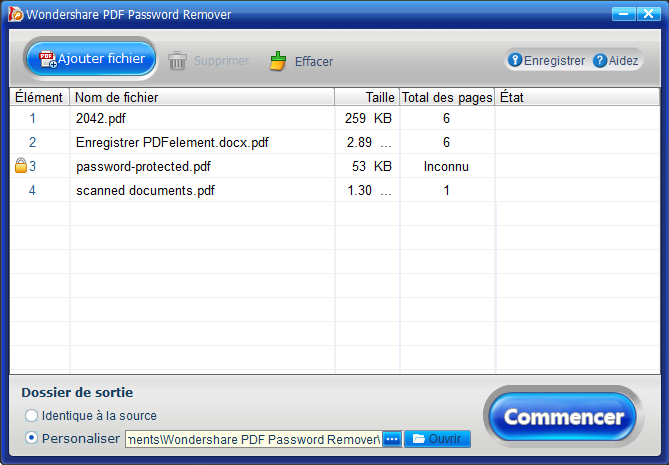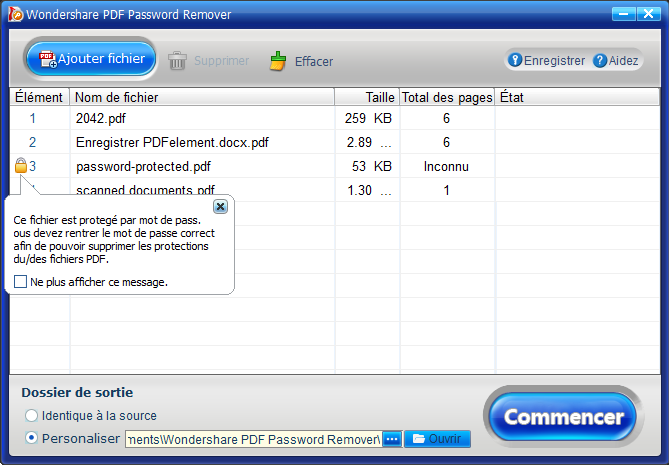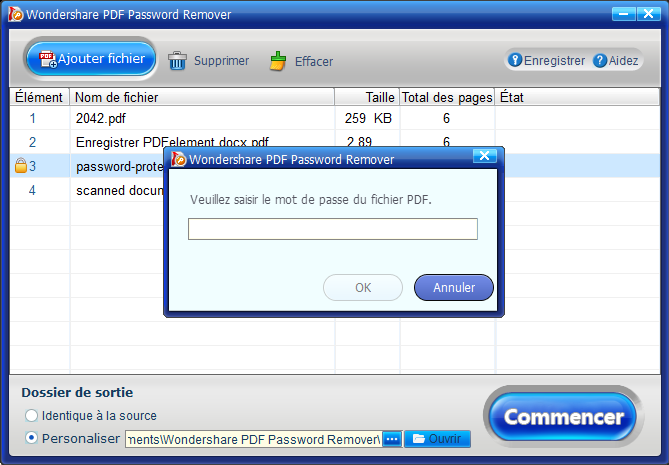- PDF Password Remover est entièrement compatible avec Windows 10/8.1/8/7/XP/Vista.
- Afin de télécharger le programme, allez sur la page officielle de Wondershare PDF Password Remover et cliquez sur « Essayez-le Gratuitement ».
- Une fois le téléchargement terminé, double-cliquez sur le fichier .exe afin d’installer le programme.
home> Aide en ligne > Guide rapide pour Windows
Pour MacDébuter avec PDF Password Remover
1A propos de PDF Remover Pro
Wondershare PDF Password Remover est un outil professionnel permettant de supprimer la restriction de reproduction, d’édition et d'impression de documents PDF. Après avoir supprimé la protection, vous pourrez éditer et avoir accès facilement à vos documents PDF.
2Comment le Télécharger / Installer
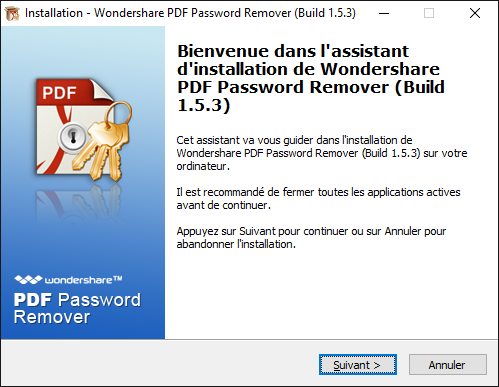
3Comment l’Acheter / Enregistrer
La version d'essai de PDF Password Remover comporte les limitations suivantes :
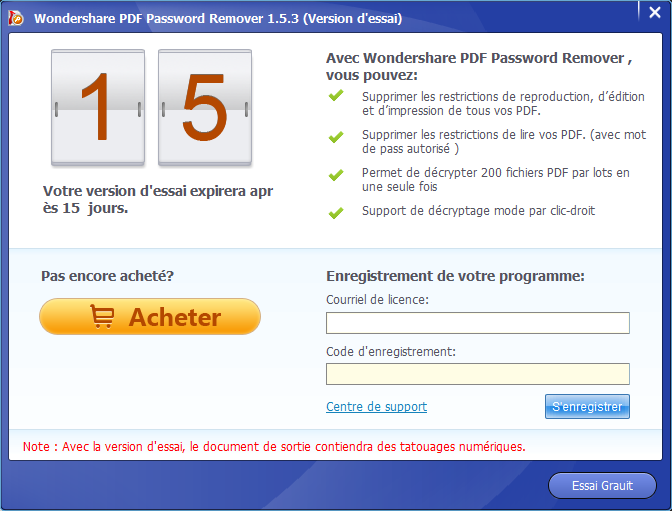
- 15 jours d’essai;
- Ne convertit que la moitié de votre document PDF (pas plus que 5 pages);
- Ajout de filigranes sur vos fichiers de sortie
- Allez sur la page d'achat de PDF Password Remover et afin d’acheter le programme.
- Une fois le paiement effectué, vous recevrez un courrier électronique contenant un code d'enregistrement.
- Lancez PDF Password Remover et cliquez sur le bouton « Enregistrer » situé en haut à droite de l’interface de l’application.
- Rentrez l'adresse Email que vous avez utilisée lors de l'achat ainsi que le code d'enregistrement que vous avez reçu.
- Cliquez sur « OK » afin d’activer la version complète.